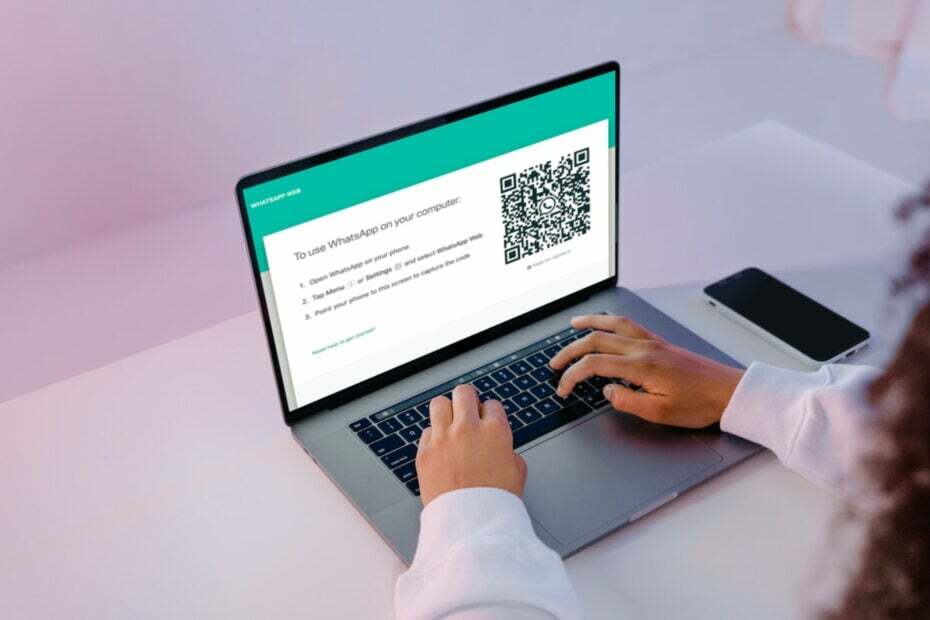Με TechieWriter
Πώς να λαμβάνετε ειδοποιήσεις Whatsapp στον υπολογιστή σας, να συνομιλείτε, να ανεβάζετε τη φωτογραφία σας μέσω κάμερας web και να χρησιμοποιείτε το μικρόφωνό σας για να στέλνετε φωνητικό μήνυμα με επέκταση χρώμιο:- WhatsApp έχει φέρει επανάσταση στις εμπειρίες συνομιλίας μας. Ένα έξυπνο τηλέφωνο ή ένα tablet θεωρείται ατελές χωρίς WhatsApp μέσα σε αυτό. Αλλά δεν έχουν όλοι ο χρόνος ή την υπομονή να βγάλουν το τηλέφωνο και να πληκτρολογούν μια απάντηση κάθε φορά που ένα μήνυμα που λαμβάνεται ακούγεται. Ίσως να είστε πολύ απασχολημένοι με τη δουλειά σας στον φορητό υπολογιστή σας, ή ακόμα και με πιο πολυσύχναστο λόγο, παρακολουθώντας μια ταινία. Σίγουρα θα το λατρέψετε αν μπορούσατε να δείτε και να απαντήσετε στο δικό σας WhatsApp μηνύματα απευθείας από τον υπολογιστή σας, έτσι δεν είναι; Λοιπόν, τι δεν έχει λύση; Δεν θα έλεγα τίποτα. Διαβάστε παρακάτω, για να μάθετε πώς να αποκτήσετε WhatsApp ακριβώς στο δικό σας Google Chrome πρόγραμμα περιήγησης με ένα πολύ απλό εργαλείο επέκτασης που ονομάζεται Τι κάνω.
ΒΗΜΑ 1
- Πρώτα απ 'όλα, πρέπει να πάρετε το Τι κάνω επέκταση. Μπορείς να το πάρεις από εδώ. Όταν ανοίξει η ιστοσελίδα, κάντε κλικ στο ΠΡΟΣΘΗΚΗ ΣΤΟ CHROME κουμπί όπως φαίνεται στο στιγμιότυπο οθόνης.

ΒΗΜΑ 2
- Όταν σας ζητηθεί δικαιώματα, κάντε κλικ στο Προσθήκη εφαρμογής κουμπί.

ΒΗΜΑ 3
- Τώρα θα μπορείτε να δείτε ένα μήνυμα που λέει Το WhatsChrome προστέθηκε στη νέα εφαρμογή εκκίνησης Chrome. Αυτό σημαίνει ότι η προσθήκη του Τι κάνω Η επέκταση ήταν επιτυχής.

ΒΗΜΑ 4
- Στη γραμμή εργασιών, αναζητήστε το Εκκίνηση εφαρμογών Chrome εικόνισμα. Κάντε κλικ σε αυτό για να βρείτε το Τι κάνω εικονίδιο όπως φαίνεται στο στιγμιότυπο οθόνης. Τώρα, για να ξεκινήσει Τι κάνω, απλά πρέπει να κάνετε κλικ σε αυτό το εικονίδιο.

ΒΗΜΑ 5
- Κατά την εκκίνηση Τι κάνω για πρώτη φορά, θα σας δοθεί ένας κωδικός QR. Πρέπει να σαρώσετε αυτόν τον κωδικό QR με το WhatsApp εφαρμογή στο έξυπνο τηλέφωνό σας. Για να επιτύχετε το ίδιο, ακολουθήστε τα παρακάτω βήματα.

ΒΗΜΑ 6
- Εκτόξευση WhatsApp στο κινητό σας τηλέφωνο και κάντε κλικ στο Περισσότερο εικονίδιο στην κορυφή. Από το μενού που επεκτείνεται, βρείτε και κάντε κλικ στην επιλογή που λέει WhatsApp Web.

ΒΗΜΑ 7
- Οταν ο Κωδικός σάρωσης οθόνη εμφανίζεται, μπορείτε να το χρησιμοποιήσετε για να διαβάσετε τον κωδικό QR που σας δόθηκε από Τι κάνω επέκταση.

ΒΗΜΑ 8
- Μόλις ο κωδικός QR διαβαστεί με επιτυχία από το κινητό σας τηλέφωνο, το Chrome θα εμφανίσει αυτόματα το δικό σας WhatsApp μηνύματα για εσάς.

ΒΗΜΑ 9
- Βεβαιωθείτε ότι το τηλέφωνό σας διαθέτει ενεργή σύνδεση στο Διαδίκτυο. Διαφορετικά, θα λάβετε το ακόλουθο μήνυμα λάθους.

ΒΗΜΑ 10
- Προστέθηκε μπόνους; Ω ναι, λαμβάνετε ειδοποιήσεις απευθείας στην επιφάνεια εργασίας σας, κάθε φορά που λαμβάνετε ένα μήνυμα!

Αρα αυτο ειναι. Τώρα μπορείτε να συνομιλήσετε WhatsApp ακόμη και από την επιφάνεια εργασίας σας. Ελπίζω να διασκεδάσατε διαβάζοντας το άρθρο.